Win11如何让屏幕放大缩小
在Windows 11操作系统中,用户可以轻松地调整屏幕的放大缩小比例,以满足不同的视觉需求。而这一功能可以帮助用户更好地适应各种显示设备和分辨率,具体如何操作呢?下面小编给大家介绍四种简单有效的调整方法,一起来看看吧。
Win11屏幕放大缩小的4种调整方法
方法一:使用 Windows「缩放」选项调整屏幕大小
1. 使用Windows + I快捷键,打开「设置」>「系统」>「屏幕」。
2. 在「缩放和布局」中,找到「缩放」下拉菜单。
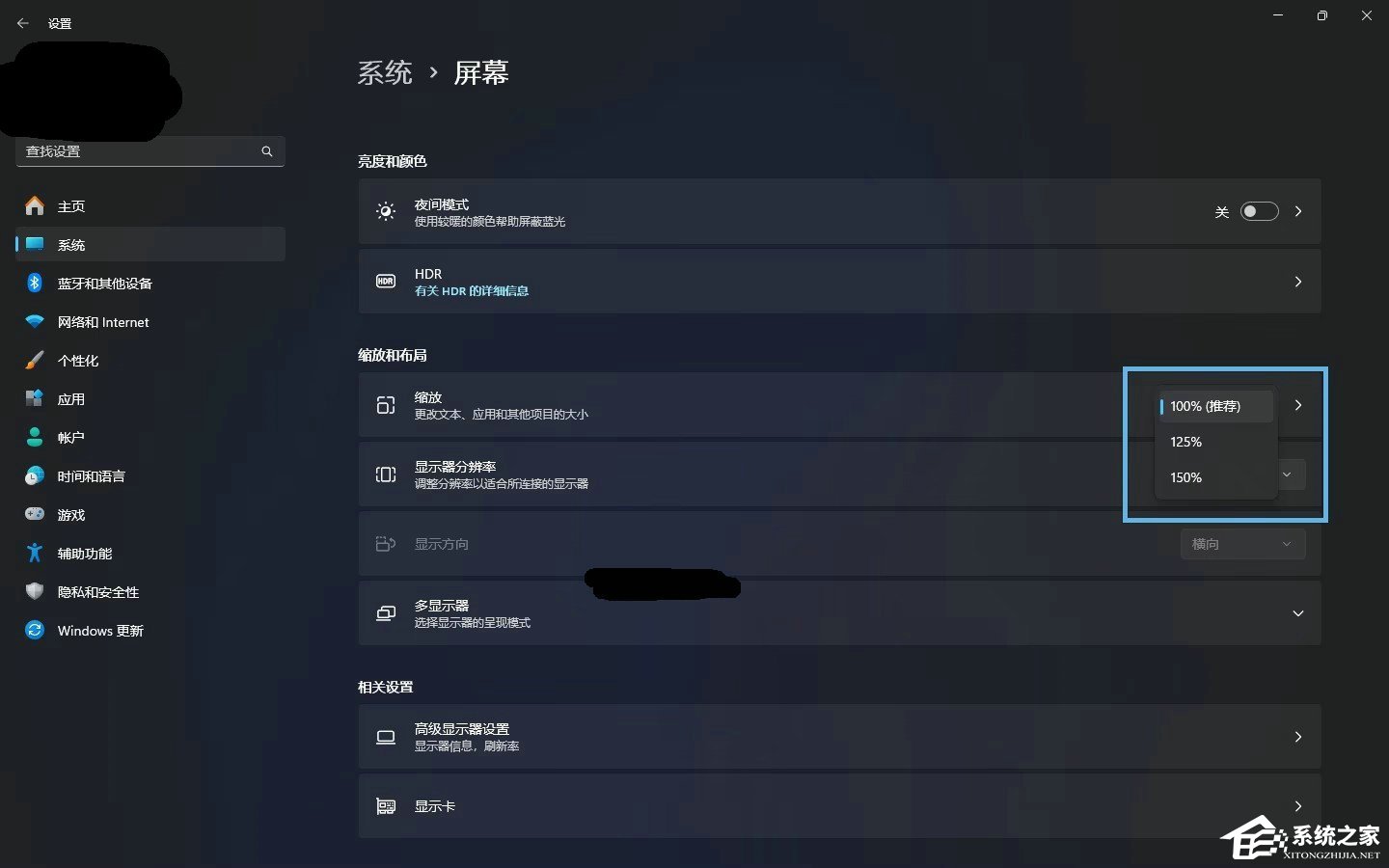
3. 根据需求,选择一个较高的百分比以放大屏幕,或选择一个较低的百分比以缩小屏幕。
4. 如果系统提供的默认百分比无法满足你的需求,可以点击「缩放」选项,在「自定义缩放」一栏中手动输入缩放比例。
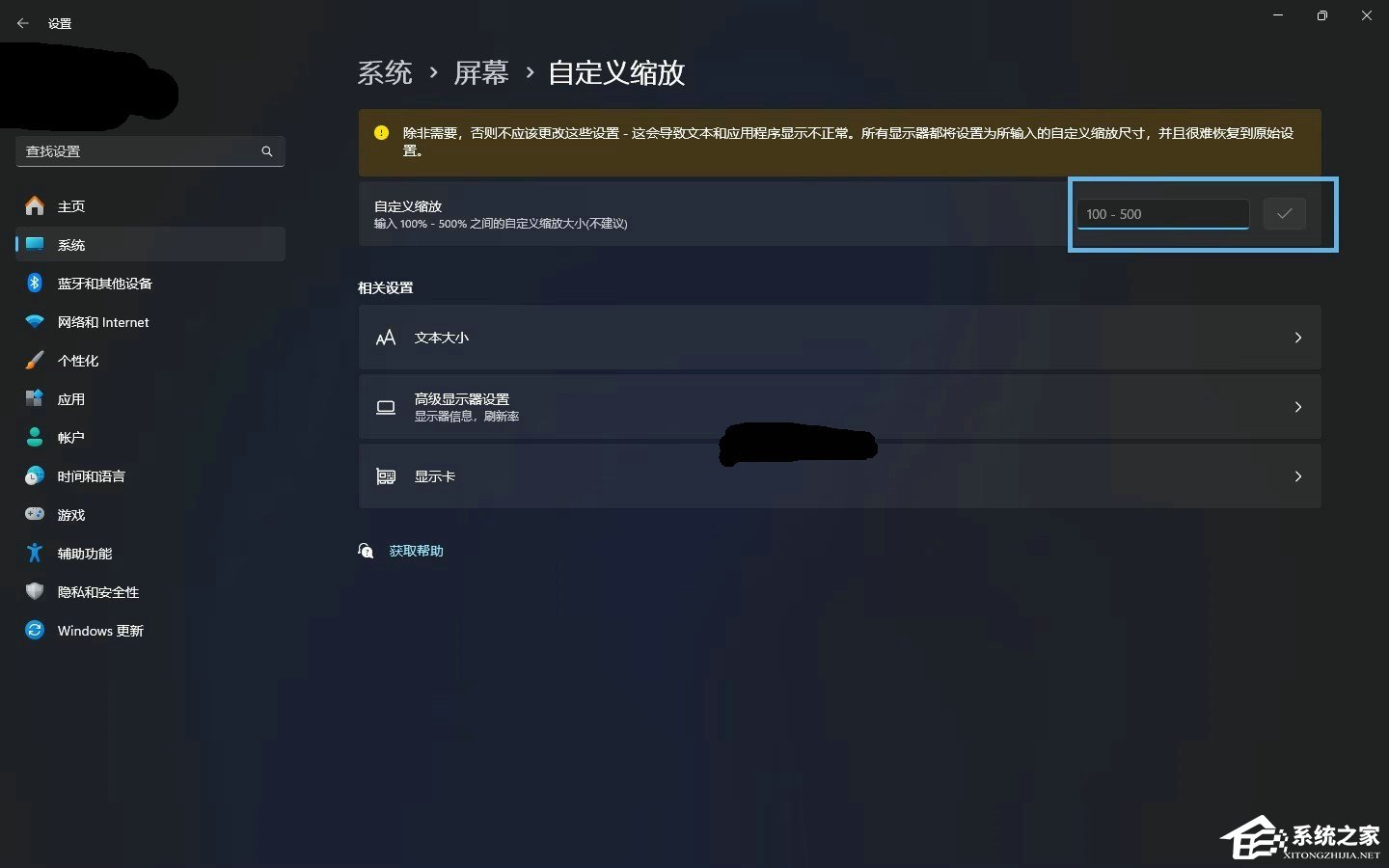
5. 调整完成后,需要重启 Windows PC,让新的缩放设置完全生效。
方法二:使用 Windows 放大镜
1. 使用Windows + I快捷键,打开「设置」>「辅助功能」>「放大镜」。
2. 启用「放大镜」功能开关。根据需要,你还可以选择「登录前启动放大镜」或「在登录后启动放大镜」。
3. 设置完成后,可以通过Windows + 加号快捷键来放大屏幕,或使用Windows + 减号进行缩小。
4. 此外,按住Ctrl + Alt并滚动鼠标滚轮,可以自由调整放大倍数。
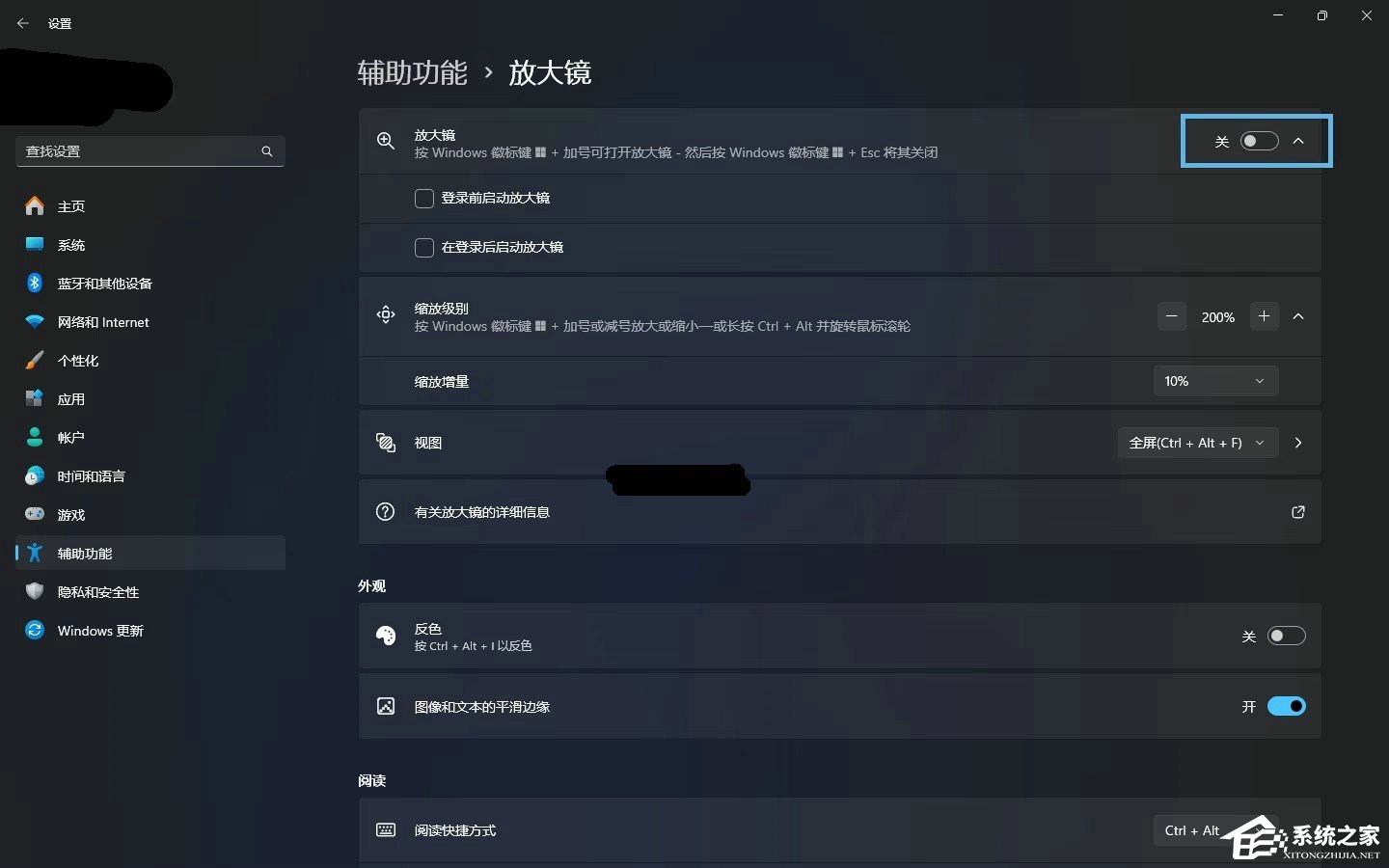
方法三:调整屏幕分辨率
1. 使用Windows + I快捷键,打开「设置」>「系统」>「屏幕」。
2. 在「缩放和布局」中,找到「显示器分辨率」下拉菜单。
3. 选择一个较低的分辨率以放大界面,或者选择一个较高的分辨率以缩小界面。
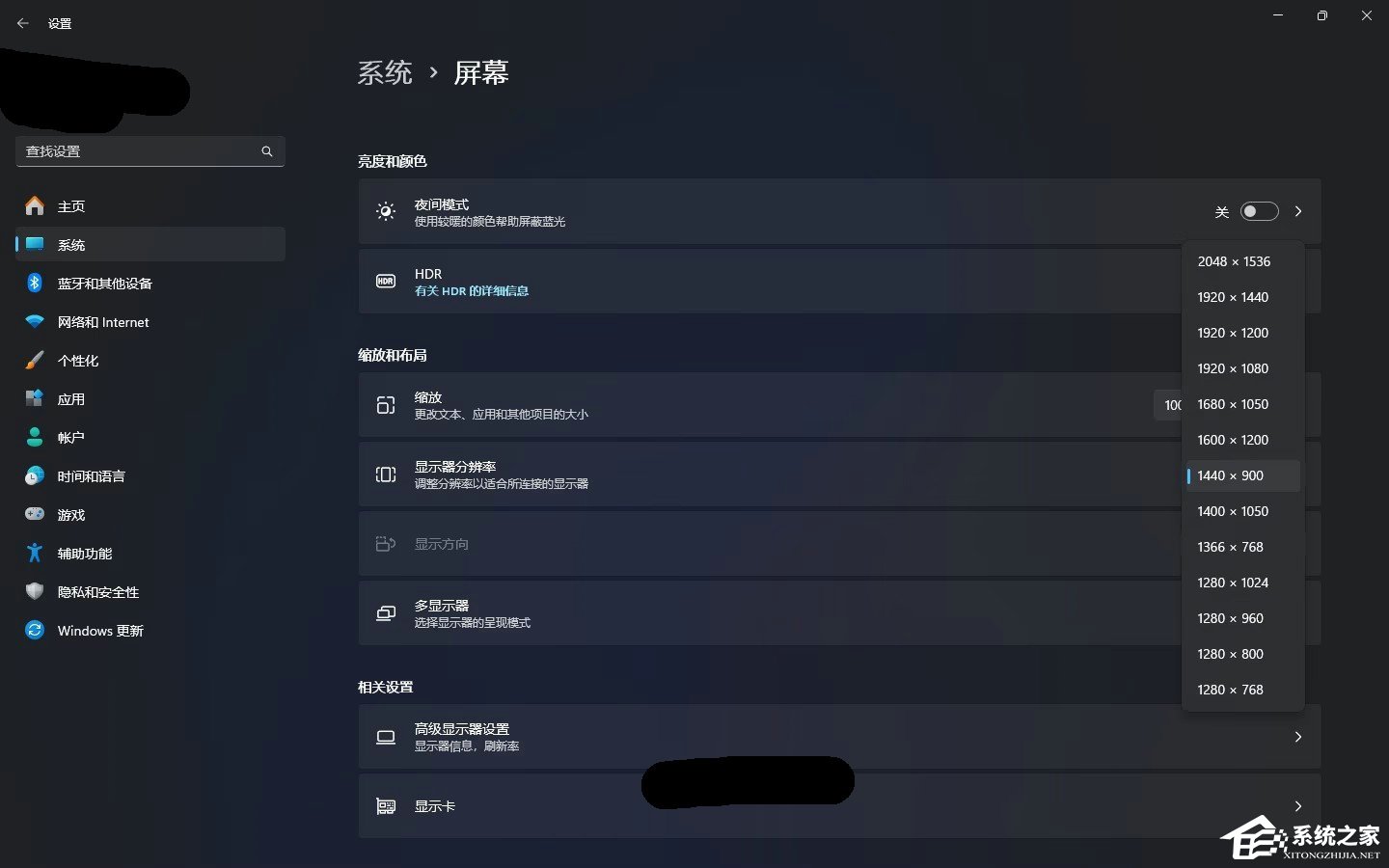
方法四:调整浏览器缩放大小
1. 在浏览器中,点击你想要缩放的标签页,让页面处于活动状态。
2. 通过键盘快捷键Windows + 加号可以放大页面,或者使用Windows + 减号来缩小页面。
3. 也可以点击浏览器右上角的「三个点」菜单图标,然后在「缩放」选项中使用「加号」或「减号」按钮调整页面的缩放比例。
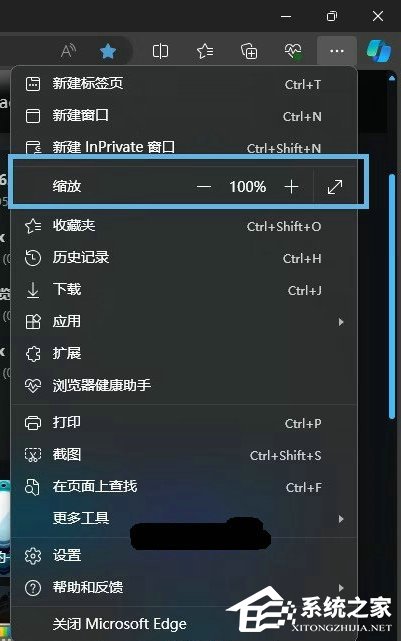
以上就是纯净版系统小编为你带来的关于“Win11如何让屏幕放大缩小”的全部内容了,希望可以解决你的问题,感谢您的阅读,更多精彩内容请关注纯净版系统官网。
相关文章
- Win11游戏专用版系统下载合集
- 修复Win11 23H2性能问题,恢复到22H2版本水平-【详解】
- Win11文件管理器出现多个盘符-【图解】
- Win11系统下载-正版Windows11下载推荐
- Win11 23H2更新失败,提示下载错误0x80004002-【三种方法】
- 微软官网Windows11专业工作站版下载大全
- Win11精简版下载-Win11最精简系统下载
- 哪个系统重装好用-推荐几款实用的重装系统
- 最新Windows11 23H2系统下载地址
- 在Windows11中查看Wi-Fi密码的三种简单技巧-【实用】
- MSDN原版Win11 23H2下载推荐
- Win11更新KB5033375导致Wi-Fi无法连接-【有效解决】
- Win11运行无边框窗口游戏切换不显示任务栏
- Win11企业版下载-Win11企业版系统下载大全
- Win11提示过期或不安全的tls设置怎么办
- Win11使用录屏快捷键无反应怎么办-win+g按下没反应的解决方法
热门教程
win11关闭windows defender安全中心的四种方法
2win10不显示视频缩略图的两种解决方法
3Win11如何关闭Defender?Windows11彻底关闭Defender的3种方法
4win10关闭许可证即将过期窗口的方法
5安装NET3.5提示0x800f0950失败解决方法
6Win11移动热点不能用怎么办?移动热点不工作怎么办?
7win11怎么切换桌面?win11切换桌面的四种方法
8win11忘记pin无法开机的三种最简单办法
9win10设置指纹提示关闭windows hello的解决方法
10Win11如何打开预览窗格?Win11显示预览窗格的方法
装机必备 更多+
重装教程
大家都在看






